
Μετακινείτε συνεχώς, αλλάζοντας το μέγεθος, αποκρύπτετε και εμφανίζετε παράθυρα εφαρμογών στο Mac σας; Αν χρησιμοποιείτε φορητό υπολογιστή Mac με μικρή οθόνη, μπορείτε να βρείτε τον εαυτό σας να ξοδεύετε περισσότερο χρόνο προσπαθώντας να αναδιατάξετε και να αλλάξετε το μέγεθος των εφαρμογών, ώστε να μεγιστοποιήσετε την οθόνη του ακινήτου σας παρά να χρησιμοποιήσετε τις εφαρμογές.
Ακόμα κι αν διαθέτετε ένα Mac με μεγάλη οθόνη, ίσως χρειαστεί να μεγιστοποιήσετε την οθόνη του ακινήτου σας αν χρησιμοποιείτε πολλές εφαρμογές ταυτόχρονα. Ο προφανής τρόπος για να κερδίσετε περισσότερη οθόνη ακίνητης περιουσίας είναι να συνδέσετε μια εξωτερική οθόνη στο Mac σας. Πώς να είστε πιο παραγωγικοί με διπλές οθόνες Πώς να είστε πιο παραγωγικοί με διπλές οθόνες Χρειάζεστε χώρο για πολλά έγγραφα, για να έχετε μια επισκόπηση και να μετατοπίζετε γρήγορα μεταξύ των εργασιών . Αυτό που ισχύει για το γραφείο σας ισχύει και για τον εικονικό χώρο εργασίας σας. Σας δείχνουμε πώς έχει σημασία. Διαβάστε περισσότερα . Ωστόσο, μπορεί να μην θέλετε να ξοδέψετε τα επιπλέον χρήματα.
Σήμερα εξετάζουμε τις επιλογές για τη μεγιστοποίηση της οθόνης ακίνητης περιουσίας στον Mac χωρίς να χρειαστεί να αγοράσετε επιπλέον οθόνη.
Αυτόματη απόκρυψη της γραμμής μενού
Η γραμμή μενού στην κορυφή της οθόνης του Mac σας παρέχει πρόσβαση σε χρήσιμες επιλογές για την Apple, σε μενού για την τρέχουσα ενεργή εφαρμογή και στα μενού κατάστασης. Οι εφαρμογές εκτός της Apple που μπορείτε να εγκαταστήσετε μπορούν επίσης να προσθέτουν μενού στη γραμμή μενού 9 Χειροκίνητες εφαρμογές για τη γραμμή μενού του Mac σας 9 Χειροκίνητες εφαρμογές για τη γραμμή μενού του Mac σας Οι περισσότεροι από εμάς ματιά στη γραμμή μενού της Mac για την ημερομηνία και την ώρα αλλά με μερικές εφαρμογές μπορεί να κάνει πολύ περισσότερα. Διαβάστε περισσότερα ότι μπορείτε να έχετε πρόσβαση ακόμη και όταν η εφαρμογή δεν είναι ενεργή.
Για να αποκτήσετε περισσότερο χώρο στην οθόνη σας, μπορείτε να αποκρύψετε αυτόματα τη γραμμή μενού μέχρι να την χρειαστείτε. Μεταβείτε στο μενού της Apple και επιλέξτε Προτιμήσεις συστήματος . Στη συνέχεια, κάντε κλικ στην επιλογή Γενικά .
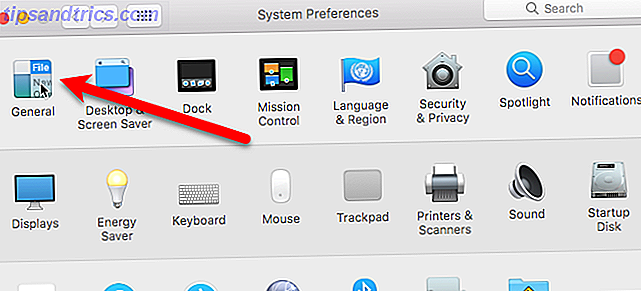
Ελέγξτε την επιλογή Αυτόματη απόκρυψη και εμφάνιση της γραμμής μενού . Η γραμμή μενού κρύβεται αμέσως.

Για να αποκτήσετε πρόσβαση στη γραμμή μενού όταν είναι κρυμμένη, μετακινήστε το δείκτη του ποντικιού ή του trackpad στο πολύ πάνω μέρος της οθόνης. Η γραμμή μενού ολισθαίνει. Αφού επιλέξετε την επιθυμητή επιλογή, η γραμμή μενού θα κρυφτεί ξανά. Μπορείτε επίσης να πατήσετε το Control + F2 για να εμφανιστεί η γραμμή μενού.
Σημείωση: Εάν η συντόμευση Control + F2 δεν λειτουργεί, μπορείτε να αλλάξετε τη συντόμευση Remap Your Mac's Keys Function Για να κάνετε οτιδήποτε θέλετε να επαναπροσδιορίσετε τα κλειδιά των λειτουργιών Mac σας για να κάνετε ό, τι θέλετε Υπάρχει κάποιο πλήκτρο λειτουργίας στο Mac που δεν χρησιμοποιείτε ποτέ; Εδώ είναι πώς να το κάνει να κάνει κάτι άλλο. Διαβάστε περισσότερα στις προτιμήσεις συστήματος .
Αυτόματη απόκρυψη της βάσης
Το Dock στο Mac σας Όλα όσα πρέπει να ξέρετε για την Βάση του Mac σας Όλα όσα πρέπει να ξέρετε για την βάση του Mac σας Είναι ο κύριος τρόπος που πολλοί χρήστες αλληλεπιδρούν με το Mac OS X, αλλά πολλοί άνθρωποι ακόμα δεν γνωρίζουν κάποια από τα πιο βασικά και τα χρήσιμα πράγματα που μπορεί να προσφέρει η αποβάθρα. Διαβάστε περισσότερα είναι η γραμμή των εικονιδίων στο κάτω μέρος της οθόνης. Διαθέτει εικονίδιο για πολλές από τις εφαρμογές που έρχονται με το Mac όπως το Safari, Mail και μηνύματα. Μπορείτε επίσης να προσθέσετε εικονίδια για άλλες εφαρμογές που εγκαθιστάτε και εικονίδια για έγγραφα και φακέλους.
Μπορείτε να αποκρύψετε αυτόματα το Dock όπως μπορείτε να τη γραμμή μενού. Μεταβείτε στο μενού της Apple και επιλέξτε Προτιμήσεις συστήματος . Στη συνέχεια, κάντε κλικ στο Dock .
Για να αποκρύψετε την αποβάθρα χωρίς να μεταβείτε στις προτιμήσεις συστήματος, πατήστε Command + Option + D.

Ελέγξτε την επιλογή Αυτόματη απόκρυψη και εμφάνιση του πλαισίου Dock . Η αποβάθρα κρύβεται αμέσως.
Μπορείτε επίσης να πατήσετε το πλήκτρο Command + Option + D για να ενεργοποιήσετε και να απενεργοποιήσετε αυτήν την επιλογή.

Για να αποκτήσετε πρόσβαση στην αποβάθρα όταν είναι κρυμμένη, μετακινήστε τον κέρσορα του ποντικιού ή του trackpad στο κάτω μέρος της οθόνης. Η αποβάθρα ολισθαίνει. Αφού κάνετε κλικ στο εικονίδιο που θέλετε, το Dock κρύβεται ξανά.
Προσαρμογή του μεγέθους και της θέσης της βάσης
Αν δεν θέλετε να αποκρύψετε τις εντολές κρυφών τερματικών Dock 10 για Προσαρμογή των Dock Mac 10 εντολών κρυφών τερματικών για την προσαρμογή της βάσης δεδομένων Mac Από απλές τροποποιήσεις, όπως η προσθήκη κρυφών στοίβας για πρόσφατα στοιχεία, η εμφάνιση μόνο των εφαρμογών που είναι ανοιχτές προς το παρόν - μπορείτε να προσαρμόσετε την αποβάθρα του Mac σας. Διαβάστε περισσότερα, υπάρχουν πρόσθετες επιλογές στην οθόνη Dock στις προτιμήσεις συστήματος που σας επιτρέπουν να προσαρμόσετε τις εντολές Dock 10 Hidden Terminal για Προσαρμογή των Dock Mac 10 εντολές κρυφών τερματικού για την προσαρμογή της βάσης Mac Από απλά τσιμπήματα, όπως η προσθήκη κρυφών στοίβας για πρόσφατα στοιχεία, για να προβάλλετε μόνο τις τρέχουσες ανοιχτές εφαρμογές - υπάρχουν πολλά που μπορείτε να κάνετε για να προσαρμόσετε την αποβάθρα του Mac σας. Διαβάστε περισσότερα .

Μπορείτε να το κάνετε μικρότερο ( μέγεθος ) και να μεγεθύνετε τα εικονίδια ( μεγέθυνση ) καθώς μετακινείτε πάνω τους (αν είναι πολύ μικρό για να το δείτε). Μπορείτε επίσης να μετακινήσετε το Dock στην αριστερή ή δεξιά πλευρά της οθόνης ( θέση στην οθόνη ) αν το ύψος της οθόνης θέλετε να μεγιστοποιηθεί.
Ενεργοποίηση λειτουργίας πλήρους οθόνης για μια εφαρμογή
Αν θέλετε να μεγιστοποιήσετε την οθόνη ακίνητης περιουσίας για μια εφαρμογή, μπορείτε να ενεργοποιήσετε τη λειτουργία πλήρους οθόνης για αυτήν την εφαρμογή. Αυτό συρρικνώνει αυτόματα τη γραμμή μενού και το Dock αυτόματα, χωρίς να ενεργοποιήσει τις επιλογές για να τις κρύψει.
Η γραμμή μενού και η αποβάθρα προσωρινά αποκρύπτονται, αλλά μπορούν να προσπελαστούν με τον ίδιο τρόπο όπως όταν είναι ενεργοποιημένες οι επιλογές κρύβονται. Απλώς μετακινήστε το δείκτη του ποντικιού ή του τραπεζοειδούς τραπεζιού στο πάνω ή το κάτω μέρος της οθόνης.

Για να εισαγάγετε τη λειτουργία πλήρους οθόνης για μια εφαρμογή, ενεργοποιήστε την εφαρμογή και κάντε κλικ στον πράσινο κύκλο με τα δύο βέλη να δείχνουν μακρυά από την άλλη στην επάνω αριστερή γωνία του παραθύρου της εφαρμογής. Μπορείτε επίσης να πατήσετε το πλήκτρο Control + Command + F για να εισέλθετε και να τερματίσετε τη λειτουργία πλήρους οθόνης.
Ενώ μια εφαρμογή βρίσκεται σε λειτουργία πλήρους οθόνης, μετακινήστε το ποντίκι στην επάνω ή την κάτω πλευρά της οθόνης για να εμφανίσετε τη γραμμή μενού ή το Dock πάνω από την εφαρμογή.

Ορισμένες εφαρμογές θα σας δείξουν τα πλήκτρα κλεισίματος, ελαχιστοποίησης και μεγιστοποίησης όταν η γραμμή μενού κυλάει κάτω από μια εφαρμογή σε κατάσταση πλήρους οθόνης. Μπορείτε να κάνετε ξανά κλικ στο πράσινο κουμπί μεγιστοποίησης για να βγείτε από τη λειτουργία πλήρους οθόνης.
Σημείωση: Το κουμπί ελαχιστοποίησης δεν είναι διαθέσιμο για μια εφαρμογή ενώ βρίσκεται σε λειτουργία πλήρους οθόνης.
Χρήση διαστημάτων
Τα "Spaces" μπορούν να σας βοηθήσουν να διαχειριστείτε τις ανοιχτές εφαρμογές σας. Μπορείτε να δημιουργήσετε έως και 16 διαστήματα ανά πάσα στιγμή και να προσθέσετε όσες ανοιχτές εφαρμογές θέλετε. Είναι σαν να έχετε πολλαπλές οθόνες, αλλά χωρίς το πρόσθετο υλικό ή το κόστος.
Για όσους από εσάς έχουν χρησιμοποιήσει τα Windows, οι χώροι σε ένα Mac είναι παρόμοιοι με τους Virtual Desktops on Windows Πώς να αυξήσετε τον εικονικό χώρο γραφείου σας Πώς να αυξήσετε τον εικονικό χώρο γραφείου σας Αίσθημα συγκλονισμένοι από όλα τα παράθυρα που χρειάζεστε για διάφορες εργασίες ή εργασίες; Εάν αυτό το παράθυρο ακαταστασία σας προκαλεί άγχος, εικονική επιφάνεια εργασίας είναι για σας. Διαβάστε περισσότερα .
Χρησιμοποιήστε κενά για να κατηγοριοποιήσετε τις εφαρμογές σας. Για παράδειγμα, μπορείτε να διαθέτετε χώρο για εφαρμογές που σχετίζονται με την εργασία, μία για εφαρμογές κοινωνικών μέσων, μία για προγράμματα περιήγησης και εφαρμογές ηλεκτρονικού ταχυδρομείου και ίσως και για προσωπικές εφαρμογές.
Τα διαστήματα είναι προσβάσιμα με χρήση του ελέγχου αποστολής. Για να ανοίξετε τον έλεγχο αποστολής, πατήστε F3 ή Fn + F3 (εάν χρησιμοποιείτε τα πλήκτρα λειτουργιών ως τυπικά πλήκτρα λειτουργίας) Πώς να κάνετε καλύτερη χρήση των πλήκτρων λειτουργίας των Mac σας Πώς να κάνετε καλύτερη χρήση των πλήκτρων λειτουργίας των Mac σας Η κορυφαία σειρά των Mac το πληκτρολόγιο δεν χρησιμοποιείται και είναι καιρός να το διορθώσετε. Διαβάστε περισσότερα ή έχετε Mac με γραμμή αφής). Ο έλεγχος αποστολής μπορεί επίσης να ανοιχτεί πατώντας τα τρία δάχτυλα πάνω στο trackpad ή πιέζοντας το Control + Up Arrow .

Κάντε κλικ στο σύμβολο συν στη δεξιά πλευρά της γραμμής Διαστήματα για να προσθέσετε μια νέα επιφάνεια εργασίας.

Κάντε κλικ στις μικρογραφίες επιφάνειας εργασίας στη γραμμή Διαστήματα για να μεταβείτε στους επιτραπέζιους υπολογιστές ή πατήστε το πλήκτρο ελέγχου και το αριστερό ή το δεξί βέλος.
Μπορείτε επίσης να αναδιατάξετε τα κενά σας σύροντάς τα και τοποθετώντας τα στη γραμμή "Διαστήματα".

Για να οργανώσετε τις εφαρμογές σας σε κενά, σύρετε μια μεγάλη μικρογραφία μιας εφαρμογής στο Mission Control σε άλλο χώρο στη γραμμή Διαστήματα.

Μάθετε περισσότερα σχετικά με τη χρήση Spaces στο Mac σας Πώς να χρησιμοποιήσετε πολλαπλούς επιτραπέζιους υπολογιστές στο Mac OS X Πώς να χρησιμοποιήσετε πολλούς επιτραπέζιους υπολογιστές σε Mac OS X Πολλοί υπολογιστές προστέθηκαν αρχικά στο λειτουργικό σύστημα Apple της Apple το 2009, αλλά ένας μεγάλος αριθμός χρηστών εξακολουθούν να εκπλαγούν να βρουν χαρακτηριστικό υπάρχει καθόλου. Διαβάστε περισσότερα .
Τι σου αρέσει;
Τώρα θα πρέπει να είστε σε θέση να χρησιμοποιήσετε τις μικρότερες οθόνες με ευκολία. Αν ψάχνετε για μια μινιμαλιστική εμπειρία Mac, υπάρχουν μερικά πρόσθετα tweaks για την προσαρμογή Mac σας 9 Συμβουλές για μια ελάχιστη και πιο αποτελεσματική εμπειρία Mac 9 Συμβουλές για μια ελάχιστη και πιο αποτελεσματική εμπειρία Mac Η διασύνδεση Mac σας είναι καθαρό και όμορφο, όπως είναι, αλλά με λίγες τσιμπήματα εδώ και εκεί, μπορείτε να το γυαλίσετε λίγο περισσότερο για μια πιο ευχάριστη εμπειρία γραφείου. Διαβάστε περισσότερα χρησιμοποιώντας μια προσέγγιση "λιγότερο είναι περισσότερο".
Πώς μπορείτε να αξιοποιήσετε στο έπακρο την οθόνη του Mac σας; Έχετε χρησιμοποιήσει τη λειτουργία πλήρους οθόνης ή τη λειτουργία Spaces; Ενημερώστε μας στα σχόλια τυχόν πρόσθετες συμβουλές που έχετε για τη μεγιστοποίηση της οθόνης ακινήτων σε Mac.



